Web APIS Day01

1.声明变量const优先


那为什么一开始前面就不能用const呢,接下来看几个例子:


下面这张为什么可以用const呢?因为复杂数据的引用地址没变,数组还是数组,只是添加了个元素,本质没变,所以可以用const。





2.DOM树和DOM对象

(1)作用和分类

(2)什么是DOM



(3)DOM树

看下面左右图就分辨右边的dom树表达直观、结构清晰。

(4)DOM对象

简单来说html的标签,在JS中都可以获取成对象,那么这个对象就是DOM对象。
所以说document是一个封装对象,然后doucument.write()就像java里面的对象调用方法一样。


3.获取DOM元素








拿到的是伪数组

要拿到li就要遍历伪数组


下面是以前的写法

4.DOM修改元素内容以及年会抽奖案例



(1)innerText


(2)innerHTML



案例



代码:
<!DOCTYPE html>
<html lang="en"><head><meta charset="UTF-8" /><meta http-equiv="X-UA-Compatible" content="IE=edge" /><meta name="viewport" content="width=device-width, initial-scale=1.0" /><title>年会抽奖</title><style>.wrapper {width: 840px;height: 420px;background: url(./images/bg01.jpg) no-repeat center / cover;padding: 100px 250px;box-sizing: border-box;}</style>
</head><body><div class="wrapper"><strong>传智教育年会抽奖</strong><h1>一等奖:<span id="one">???</span></h1><h3>二等奖:<span id="two">???</span></h3><h5>三等奖:<span id="three">???</span></h5></div><script>// 1.声明数组const personArr = ['周杰伦', '刘德华', '周星驰', 'Pink老师', '张学友']// 2. 先做一等奖// 2.1 随机数 数组的下标const random = Math.floor(Math.random() * personArr.length)// console.log(personArr[random])// 2.2 获取one 元素 const one = document.querySelector('#one')// 2.3 把名字给 oneone.innerHTML = personArr[random]// 2.4 删除数组这个名字personArr.splice(random, 1)// console.log(personArr)// 3. 二等奖// 2.1 随机数 数组的下标const random2 = Math.floor(Math.random() * personArr.length)// console.log(personArr[random])// 2.2 获取one 元素 const two = document.querySelector('#two')// 2.3 把名字给 onetwo.innerHTML = personArr[random2]// 2.4 删除数组这个名字personArr.splice(random2, 1)// 4. 三等奖// 2.1 随机数 数组的下标const random3 = Math.floor(Math.random() * personArr.length)// console.log(personArr[random])// 2.2 获取one 元素 const three = document.querySelector('#three')// 2.3 把名字给 onethree.innerHTML = personArr[random3]// 2.4 删除数组这个名字personArr.splice(random3, 1)</script>
</body></html>5.DOM修改元素常见属性以及案例


(1)操作元素常用属性


案例



<!DOCTYPE html>
<html lang="en"><head><meta charset="UTF-8"><meta http-equiv="X-UA-Compatible" content="IE=edge"><meta name="viewport" content="width=device-width, initial-scale=1.0"><title>Document</title>
</head><body><img src="./images/1.webp" alt=""><script>// 取到 N ~ M 的随机整数function getRandom(N, M) {return Math.floor(Math.random() * (M - N + 1)) + N}// 1. 获取图片对象const img = document.querySelector('img')// 2. 随机得到序号const random = getRandom(1, 6)// 3. 更换路径img.src = `./images/${random}.webp`</script>
</body></html>(2)通过style修改样式属性
操作元素样式属性


1.通过style属性操作css




刷新页面后整个背景图变化



<!DOCTYPE html>
<html lang="en"><head><meta charset="UTF-8"><meta http-equiv="X-UA-Compatible" content="IE=edge"><meta name="viewport" content="width=device-width, initial-scale=1.0"><title>Document</title><style>body {background: url(./images/desktop_1.jpg) no-repeat top center/cover;}</style>
</head><body><script>// console.log(document.body)// 取到 N ~ M 的随机整数function getRandom(N, M) {return Math.floor(Math.random() * (M - N + 1)) + N}// 随机数const random = getRandom(1, 10)document.body.style.backgroundImage = `url(./images/desktop_${random}.jpg)`</script>
</body></html>2.通过类名修改样式



3.通过classList修改样式
基于以上两种方法都有弊端,一个是要写太多行代码了,一个是要怕后面的样式覆盖前面的样式,那有没有一种更有效的方法呢?有的,以下是该方法的介绍。

.classList.add(‘类名’)




案例-随机轮播图(上)



案例-随机轮播图(下)

<!DOCTYPE html>
<html lang="en"><head><meta charset="UTF-8" /><meta http-equiv="X-UA-Compatible" content="IE=edge" /><meta name="viewport" content="width=device-width, initial-scale=1.0" /><title>轮播图点击切换</title><style>* {box-sizing: border-box;}.slider {width: 560px;height: 400px;overflow: hidden;}.slider-wrapper {width: 100%;height: 320px;}.slider-wrapper img {width: 100%;height: 100%;display: block;}.slider-footer {height: 80px;background-color: rgb(100, 67, 68);padding: 12px 12px 0 12px;position: relative;}.slider-footer .toggle {position: absolute;right: 0;top: 12px;display: flex;}.slider-footer .toggle button {margin-right: 12px;width: 28px;height: 28px;appearance: none;border: none;background: rgba(255, 255, 255, 0.1);color: #fff;border-radius: 4px;cursor: pointer;}.slider-footer .toggle button:hover {background: rgba(255, 255, 255, 0.2);}.slider-footer p {margin: 0;color: #fff;font-size: 18px;margin-bottom: 10px;}.slider-indicator {margin: 0;padding: 0;list-style: none;display: flex;align-items: center;}.slider-indicator li {width: 8px;height: 8px;margin: 4px;border-radius: 50%;background: #fff;opacity: 0.4;cursor: pointer;}.slider-indicator li.active {width: 12px;height: 12px;opacity: 1;}</style>
</head><body><div class="slider"><div class="slider-wrapper"><img src="./images/slider01.jpg" alt="" /></div><div class="slider-footer"><p>对人类来说会不会太超前了?</p><ul class="slider-indicator"><li></li><li></li><li></li><li></li><li></li><li></li><li></li><li></li></ul><div class="toggle"><button class="prev"><</button><button class="next">></button></div></div></div><script>// const arr = [1, 3]// arr[0]// 1. 初始数据const sliderData = [{ url: './images/slider01.jpg', title: '对人类来说会不会太超前了?', color: 'rgb(100, 67, 68)' },{ url: './images/slider02.jpg', title: '开启剑与雪的黑暗传说!', color: 'rgb(43, 35, 26)' },{ url: './images/slider03.jpg', title: '真正的jo厨出现了!', color: 'rgb(36, 31, 33)' },{ url: './images/slider04.jpg', title: '李玉刚:让世界通过B站看到东方大国文化', color: 'rgb(139, 98, 66)' },{ url: './images/slider05.jpg', title: '快来分享你的寒假日常吧~', color: 'rgb(67, 90, 92)' },{ url: './images/slider06.jpg', title: '哔哩哔哩小年YEAH', color: 'rgb(166, 131, 143)' },{ url: './images/slider07.jpg', title: '一站式解决你的电脑配置问题!!!', color: 'rgb(53, 29, 25)' },{ url: './images/slider08.jpg', title: '谁不想和小猫咪贴贴呢!', color: 'rgb(99, 72, 114)' },]// 1. 需要一个随机数 const random = parseInt(Math.random() * sliderData.length)// console.log(sliderData[random])// 2. 把对应的数据渲染到标签里面// 2.1 获取图片const img = document.querySelector('.slider-wrapper img')// 2.2. 修改图片路径 = 对象.urlimg.src = sliderData[random].url// 3. 把p里面的文字内容更换// 3.1 获取pconst p = document.querySelector('.slider-footer p')// 3.2修改pp.innerHTML = sliderData[random].title// 4. 修改背景颜色const footer = document.querySelector('.slider-footer')footer.style.backgroundColor = sliderData[random].color// 5. 小圆点const li = document.querySelector(`.slider-indicator li:nth-child(${random + 1})`)// 让当前这个小li 添加 active这个类li.classList.add('active')</script>
</body></html>(3)获取设置表单的值





上图的应用拓展:
复选框的话,如果有全选按钮,那么只要点击全选,就会选中所有勾选框。
按钮的话,就比如手机发送验证码,在这个时间段是不允许用户在点击按钮的。
(4)H5自定义属性-data




6.定时器-间歇函数







如果非要调用小括号还有种写法,不过这种不用
![]()
这注意每个计时器都有一个独一无二的数字,要启动要关闭就找对应的id即可。




案例用户倒计时效果


<!DOCTYPE html>
<html lang="en"><head><meta charset="UTF-8"><meta name="viewport" content="width=device-width, initial-scale=1.0"><title>Document</title>
</head><body><textarea name="" id="" cols="30" rows="10">用户注册协议欢迎注册成为京东用户!在您注册过程中,您需要完成我们的注册流程并通过点击同意的形式在线签署以下协议,请您务必仔细阅读、充分理解协议中的条款内容后再点击同意(尤其是以粗体或下划线标识的条款,因为这些条款可能会明确您应履行的义务或对您的权利有所限制)。【请您注意】如果您不同意以下协议全部或任何条款约定,请您停止注册。您停止注册后将仅可以浏览我们的商品信息但无法享受我们的产品或服务。如您按照注册流程提示填写信息,阅读并点击同意上述协议且完成全部注册流程后,即表示您已充分阅读、理解并接受协议的全部内容,并表明您同意我们可以依据协议内容来处理您的个人信息,并同意我们将您的订单信息共享给为完成此订单所必须的第三方合作方(详情查看</textarea><br><button class="btn" disabled>我已经阅读用户协议(5)</button><script>// 1. 获取元素const btn = document.querySelector('.btn')// console.log(btn.innerHTML) butto按钮特殊用innerHTML// 2. 倒计时let i = 5// 2.1 开启定时器let n = setInterval(function () {i--btn.innerHTML = `我已经阅读用户协议(${i})`if (i === 0) {clearInterval(n) // 关闭定时器// 定时器停了,我就可以开按钮btn.disabled = falsebtn.innerHTML = '同意'}}, 1000)</script>
</body></html>7.综合案例-轮播图定时版

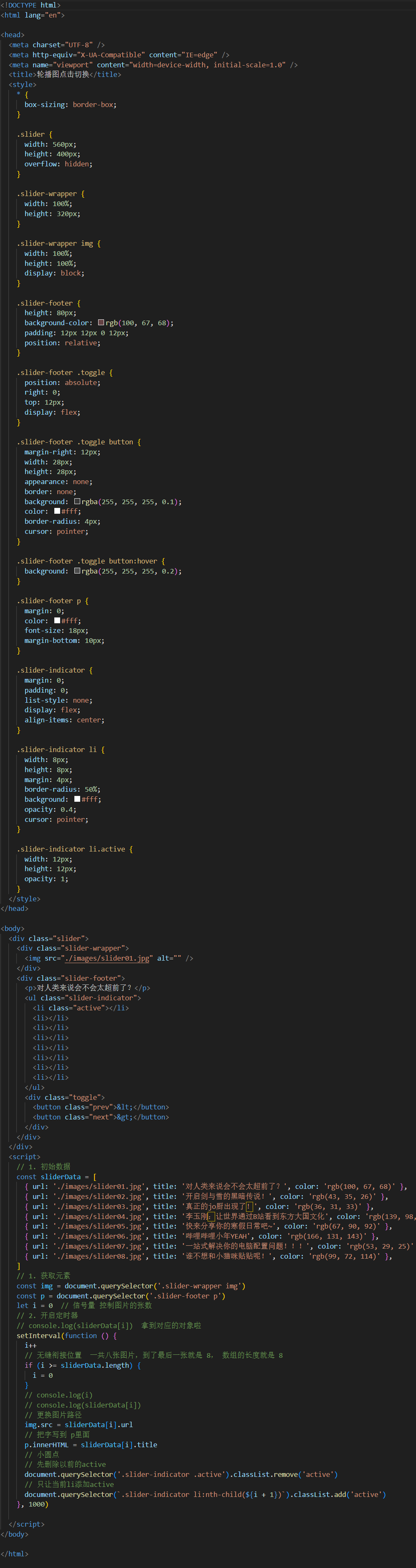
<!DOCTYPE html>
<html lang="en"><head><meta charset="UTF-8" /><meta http-equiv="X-UA-Compatible" content="IE=edge" /><meta name="viewport" content="width=device-width, initial-scale=1.0" /><title>轮播图点击切换</title><style>* {box-sizing: border-box;}.slider {width: 560px;height: 400px;overflow: hidden;}.slider-wrapper {width: 100%;height: 320px;}.slider-wrapper img {width: 100%;height: 100%;display: block;}.slider-footer {height: 80px;background-color: rgb(100, 67, 68);padding: 12px 12px 0 12px;position: relative;}.slider-footer .toggle {position: absolute;right: 0;top: 12px;display: flex;}.slider-footer .toggle button {margin-right: 12px;width: 28px;height: 28px;appearance: none;border: none;background: rgba(255, 255, 255, 0.1);color: #fff;border-radius: 4px;cursor: pointer;}.slider-footer .toggle button:hover {background: rgba(255, 255, 255, 0.2);}.slider-footer p {margin: 0;color: #fff;font-size: 18px;margin-bottom: 10px;}.slider-indicator {margin: 0;padding: 0;list-style: none;display: flex;align-items: center;}.slider-indicator li {width: 8px;height: 8px;margin: 4px;border-radius: 50%;background: #fff;opacity: 0.4;cursor: pointer;}.slider-indicator li.active {width: 12px;height: 12px;opacity: 1;}</style>
</head><body><div class="slider"><div class="slider-wrapper"><img src="./images/slider01.jpg" alt="" /></div><div class="slider-footer"><p>对人类来说会不会太超前了?</p><ul class="slider-indicator"><li class="active"></li><li></li><li></li><li></li><li></li><li></li><li></li><li></li></ul><div class="toggle"><button class="prev"><</button><button class="next">></button></div></div></div><script>// 1. 初始数据const sliderData = [{ url: './images/slider01.jpg', title: '对人类来说会不会太超前了?', color: 'rgb(100, 67, 68)' },{ url: './images/slider02.jpg', title: '开启剑与雪的黑暗传说!', color: 'rgb(43, 35, 26)' },{ url: './images/slider03.jpg', title: '真正的jo厨出现了!', color: 'rgb(36, 31, 33)' },{ url: './images/slider04.jpg', title: '李玉刚:让世界通过B站看到东方大国文化', color: 'rgb(139, 98, 66)' },{ url: './images/slider05.jpg', title: '快来分享你的寒假日常吧~', color: 'rgb(67, 90, 92)' },{ url: './images/slider06.jpg', title: '哔哩哔哩小年YEAH', color: 'rgb(166, 131, 143)' },{ url: './images/slider07.jpg', title: '一站式解决你的电脑配置问题!!!', color: 'rgb(53, 29, 25)' },{ url: './images/slider08.jpg', title: '谁不想和小猫咪贴贴呢!', color: 'rgb(99, 72, 114)' },]// 1. 获取元素 const img = document.querySelector('.slider-wrapper img')const p = document.querySelector('.slider-footer p')let i = 0 // 信号量 控制图片的张数// 2. 开启定时器// console.log(sliderData[i]) 拿到对应的对象啦setInterval(function () {i++// 无缝衔接位置 一共八张图片,到了最后一张就是 8, 数组的长度就是 8if (i >= sliderData.length) {i = 0}// console.log(i)// console.log(sliderData[i])// 更换图片路径 img.src = sliderData[i].url// 把字写到 p里面p.innerHTML = sliderData[i].title// 小圆点// 先删除以前的activedocument.querySelector('.slider-indicator .active').classList.remove('active')// 只让当前li添加activedocument.querySelector(`.slider-indicator li:nth-child(${i + 1})`).classList.add('active')}, 1000)</script>
</body></html>